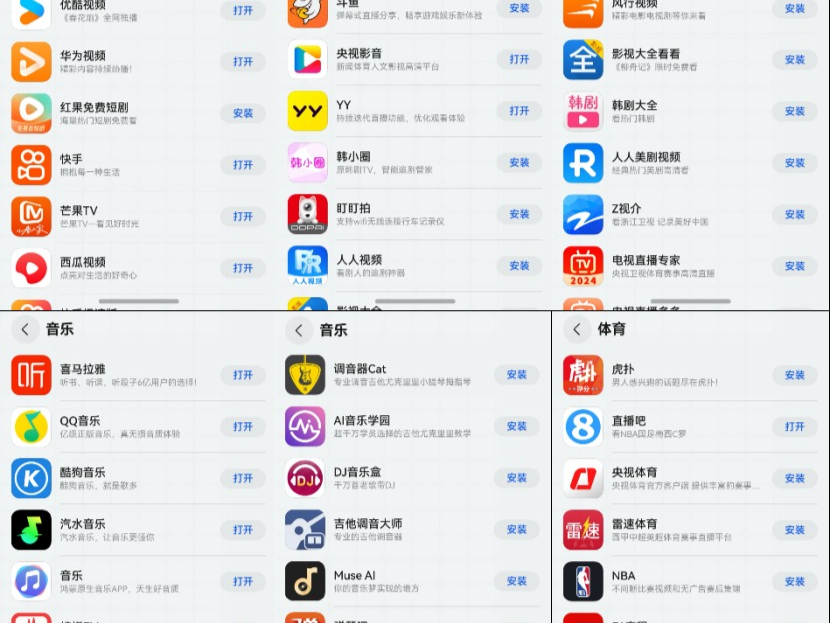|
插入一层,将带引导层的鱼元件其中一个,拖入,放在背景元件的右下外侧。然后双击它,将引导层上的引导线清除,用铅笔工具,画一条从鱼元件穿过背景图片到其左侧外边的曲线,上锁.回到第1层,在第1帧,将鱼元件中心点与引导线的右端对齐,在最后一帧,将鱼元件的中心点与引导线的左端对齐,建立补间动画,打开属性面板,在“调整到路径”前的方框上点上钩。
插入一层,将另一个带引导层的鱼元件其中一个,拖入,放在背景元件的右上外侧.然后双击它,将引导层上的引导线清除,用铅笔工具,画一条从鱼元件穿过背景图片到其左侧外边的曲线,上锁.回到第1层,在第1帧,将鱼元件中心点与引导线的右端对齐,在最后一帧,将鱼元件的中心点与引导线的左端对齐,建立补间动画。打开属性面板,在“调整到路径”前的方框上点上钩。
插入一图层,将不带引导层那个鱼元件,(130帧那个),拖入,放在背景图片的右外侧稍下一点,双击它,在最后一帧,将鱼元件平移到背景图片的左外侧,建立补间动画。 插入一图层,将带引导层的树叶元件拖入,放到背景图片的左外侧上方,双击它,清除原来的引导线,作铅笔工具重新画一条从树叶元件穿过背景图片到其右外侧的曲线,注意曲线的震辐不要太大,稍平缓一些.建立补间动画.打开属性面板,把“调整到路径”前的方框上的钩去掉。 插入一图层,将带引导层的花朵元件拖入,放到背景图片的左外侧上方,双击它,清除原来的引导线,作铅笔工具重新画一条从花朵元件穿过背景图片到其右外侧的曲线,注意曲线的震辐不要太大,稍平缓一些.建立补间动画.打开属性面板,把“调整到路径”前的方框上的钩去掉。 插入一图层,将作了补间动画的草元件拖入,放到适当位置.现复制一个,放到另一适当位置。 呵呵,好累人,别作急,快完了。 插入新图层,用矩形工具,元笔触,任一填充色,画一和背景图片一样大的矩形.然后右击该图层,点击“遮罩层”。 插入新图层,用矩形工具,元笔触,填充色66FFFF,画一和背景图片一样大的矩形.选中矩形,点击“修改”-“转换为元件”,选图形,确定。打开属性面板,将其透明度调为20%。这下就有在水中的感觉了。
相关链接:Flash制作仿奥运开幕式卷轴动画 |
正在阅读:Flash新手教程:打造拟真生态水族鱼缸Flash新手教程:打造拟真生态水族鱼缸
2008-09-27 10:03
出处:
责任编辑:chencong

键盘也能翻页,试试“← →”键


 海信(Hisense)滚筒洗衣机全自动 7公斤超薄嵌入 小型家用 除菌洗 冷水护色洗 HG70DA10 以旧换新
969元
海信(Hisense)滚筒洗衣机全自动 7公斤超薄嵌入 小型家用 除菌洗 冷水护色洗 HG70DA10 以旧换新
969元 西门子(SIEMENS)274升大容量家用三门冰箱 混冷无霜 零度保鲜 独立三循环 玻璃面板 KG28US221C
5399元
西门子(SIEMENS)274升大容量家用三门冰箱 混冷无霜 零度保鲜 独立三循环 玻璃面板 KG28US221C
5399元 苏泊尔电饭煲家用3-4-5-8个人4升电饭锅多功能一体家用蓝钻圆厚釜可做锅巴饭煲仔饭智能煮粥锅预约蒸米饭 不粘厚釜 4L 5-6人可用
329元
苏泊尔电饭煲家用3-4-5-8个人4升电饭锅多功能一体家用蓝钻圆厚釜可做锅巴饭煲仔饭智能煮粥锅预约蒸米饭 不粘厚釜 4L 5-6人可用
329元 绿联(UGREEN)65W氮化镓充电器套装兼容pd45W苹果16/15多口Type-C快充头三星华为手机macbookPro笔记本电脑配线
108.9元
绿联(UGREEN)65W氮化镓充电器套装兼容pd45W苹果16/15多口Type-C快充头三星华为手机macbookPro笔记本电脑配线
108.9元 KZ Castor双子座有线耳机入耳式双单元哈曼曲线发烧HiFi耳返耳麦
88元
KZ Castor双子座有线耳机入耳式双单元哈曼曲线发烧HiFi耳返耳麦
88元 格兰仕(Galanz)电烤箱 家用烤箱 40L大容量 上下独立控温 多层烘培烤箱炉灯多功能 K42 经典黑 40L 黑色
239元
格兰仕(Galanz)电烤箱 家用烤箱 40L大容量 上下独立控温 多层烘培烤箱炉灯多功能 K42 经典黑 40L 黑色
239元 美的(Midea)中药锅煎药壶 智能陶电砂锅炖药锅煲 煎药机器 养生熬药壶 大容量分体式全自动煎药壶 长效预约 【4L容量】JYC4002 4L
289元
美的(Midea)中药锅煎药壶 智能陶电砂锅炖药锅煲 煎药机器 养生熬药壶 大容量分体式全自动煎药壶 长效预约 【4L容量】JYC4002 4L
289元 美的(Midea)电压力锅 高压锅家用5L双胆鲜汤深胆煮汤锅 智能多功能电饭煲 智能预约焖香饭智能 7段调压 多重口感 50Q3-FS 5L
299元
美的(Midea)电压力锅 高压锅家用5L双胆鲜汤深胆煮汤锅 智能多功能电饭煲 智能预约焖香饭智能 7段调压 多重口感 50Q3-FS 5L
299元 漫步者(EDIFIER)【政府补贴再降15%】M25 一体式电脑音响 家用桌面台式机笔记本音箱 蓝牙5.3 黑色
109元
漫步者(EDIFIER)【政府补贴再降15%】M25 一体式电脑音响 家用桌面台式机笔记本音箱 蓝牙5.3 黑色
109元